电脑查询蓝屏次数频繁
在使用电脑的过程中,有时我们会遇到电脑突然蓝屏的情况,这不仅影响了我们的工作效率,还可能造成数据丢失的风险。对于这种情况,我们应该如何进行有效的查询和处理呢?本文将为你提供一些实用的方法和技巧。
一、什么是电脑蓝屏?
电脑蓝屏,也被称为“蓝屏死机”或“蓝屏错误”,是windows操作系统中的一种严重错误状态。当系统检测到硬件或软件问题时,它会停止运行并显示一个蓝色的屏幕,屏幕上会显示错误代码及相关信息,以便用户能够更好地理解问题所在。

二、电脑蓝屏的原因有哪些?
电脑蓝屏可能由多种原因引起,包括但不限于:
- 硬件故障:如内存条、硬盘驱动器等硬件设备出现问题。
- 驱动程序不兼容:驱动程序版本过旧或者与系统不兼容。
- 软件冲突:安装了存在bug的应用程序,导致系统不稳定。
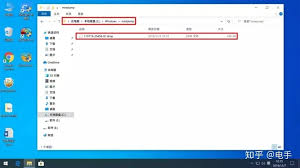
- 系统文件损坏:由于病毒攻击或其他原因,导致系统文件被破坏。
- 过热:长时间运行大型程序或游戏,导致cpu温度过高。
三、如何查询电脑蓝屏次数?
1. 事件查看器:
打开控制面板 -> 管理工具 -> 事件查看器,然后选择“windows日志”下的“系统”。在这里,你可以找到所有关于系统崩溃的日志记录,其中包含蓝屏的信息。通过筛选带有“错误”级别的事件,可以更容易地找到相关记录。
2. 使用第三方工具:
除了系统自带的功能外,还可以借助一些第三方软件来帮助我们查询蓝屏情况。例如,“bluescreenview”就是一款专门用于查看和分析蓝屏错误信息的小工具,它可以自动扫描并列出所有的蓝屏记录,并提供详细的错误代码解析。
四、如何解决电脑蓝屏问题?
1. 更新驱动程序:确保所有硬件设备都安装了最新的驱动程序,尤其是显卡和声卡等重要组件。
2. 检查硬件状况:定期清理电脑内部灰尘,确保散热风扇正常工作;检查内存条是否插紧,硬盘是否有坏道等问题。
3. 修复系统文件:如果怀疑是系统文件损坏导致的问题,可以尝试运行sfc命令(以管理员身份打开cmd窗口输入“sfc /scannow”)来扫描并修复受损的系统文件。
4. 卸载可疑软件:如果你最近安装了新软件后开始频繁出现蓝屏现象,那么可能是这款软件与你的系统存在兼容性问题,建议将其卸载。
5. 优化系统设置:适当降低某些高级设置(如视觉效果),减少系统负担;同时也要注意不要超频使用电脑,避免因过热而引发蓝屏。
总之,面对电脑蓝屏问题,我们需要从多方面入手,既要关注硬件维护又要留意软件环境。希望上述方法能够帮助大家有效应对这一困扰,让电脑更加稳定可靠地为我们服务!









